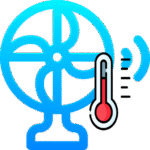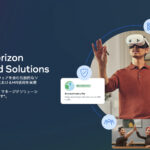イベントで複数台のMeta Quest シリーズ( Quest3 , Quest3s, Quest 2)を使う際の、Horizon OSの設定(Quest シリーズの設定)について幾つかご紹介します。2025年7月現在有効な内容です。
以下の設定は、VRイベントでShowtime VRを利用してVR動画を一斉視聴する際の、Quest シリーズを使うためのオススメ設定です。それ以外の場合には、デフォルトに戻しておくことをおすすめします。
Questシリーズのダッシュボード画面で表示される歯車アイコン をタッチして、設定画面を呼び出してください。
をタッチして、設定画面を呼び出してください。
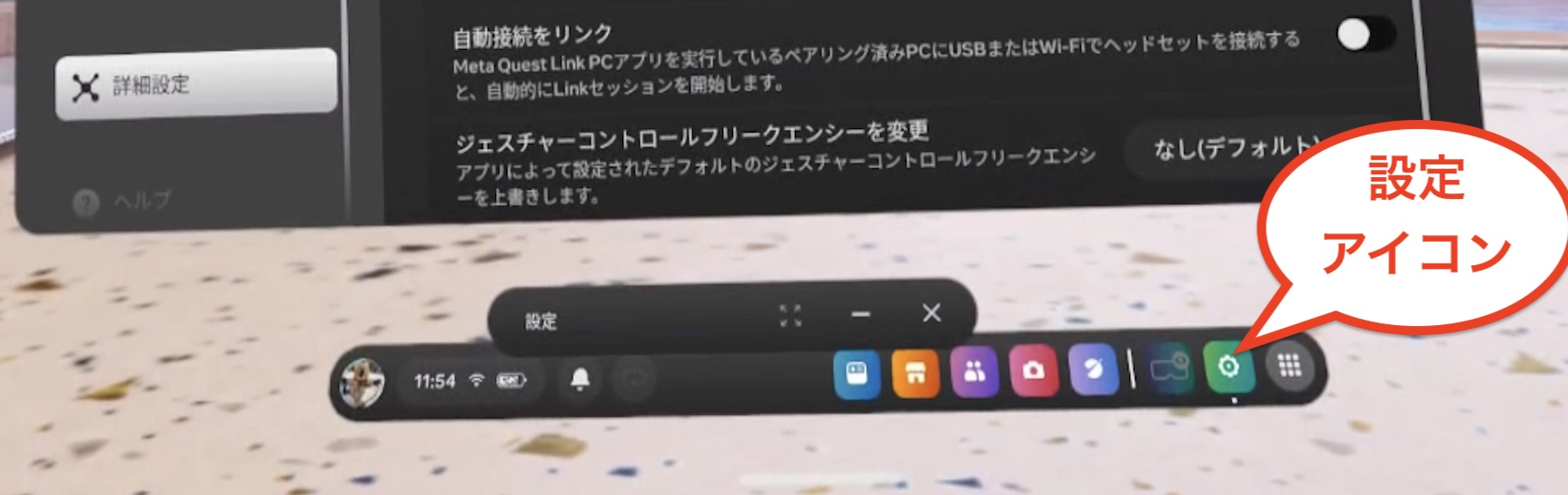
一般 > ソフトウェアのアップデート は全てOFF
稀に、Horizon OS(QuestシリーズのOS・基本ソフト)のアップデートに、Showtime VRアプリの対応が間に合わず、動作不良を起こすケースがあります。また、イベント当日になってMeta QuestのHorizon OSのアップデートが始まってしまうと、困ってしまうケースもあります。
そのため、最後のShowtime VRの動画差確認を行った後(例:イベント開催1週間前くらい)を目安に、Horizon OS(QuestシリーズのOS・基本ソフト)のアップデートは全てOFFにしておき、本番の予期せぬ誤動作を防ぎます。
- ソフトウェアアップデート => OFF
- セキュリティ関連及び重要なアップデート => OFF
- アップデート時にヘッドセットの電源を自動的にオン => OFF
- シャッ刀ダウン前にアップデートとバックアップ => OFF
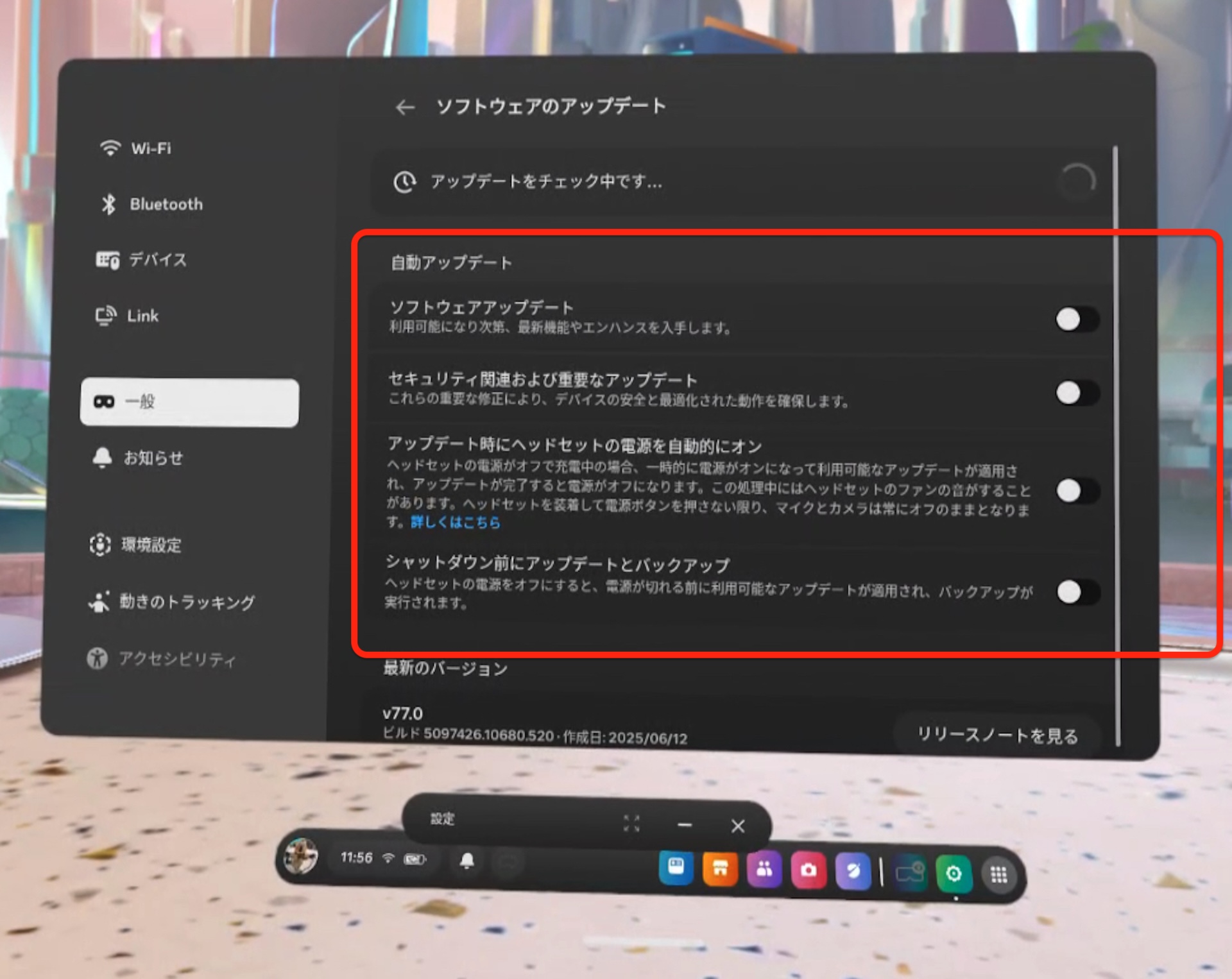
一般 > 電源
- 自動起動 => OFF
- ディプレイ:オフ => 4時間
- スリープモード => 4時間
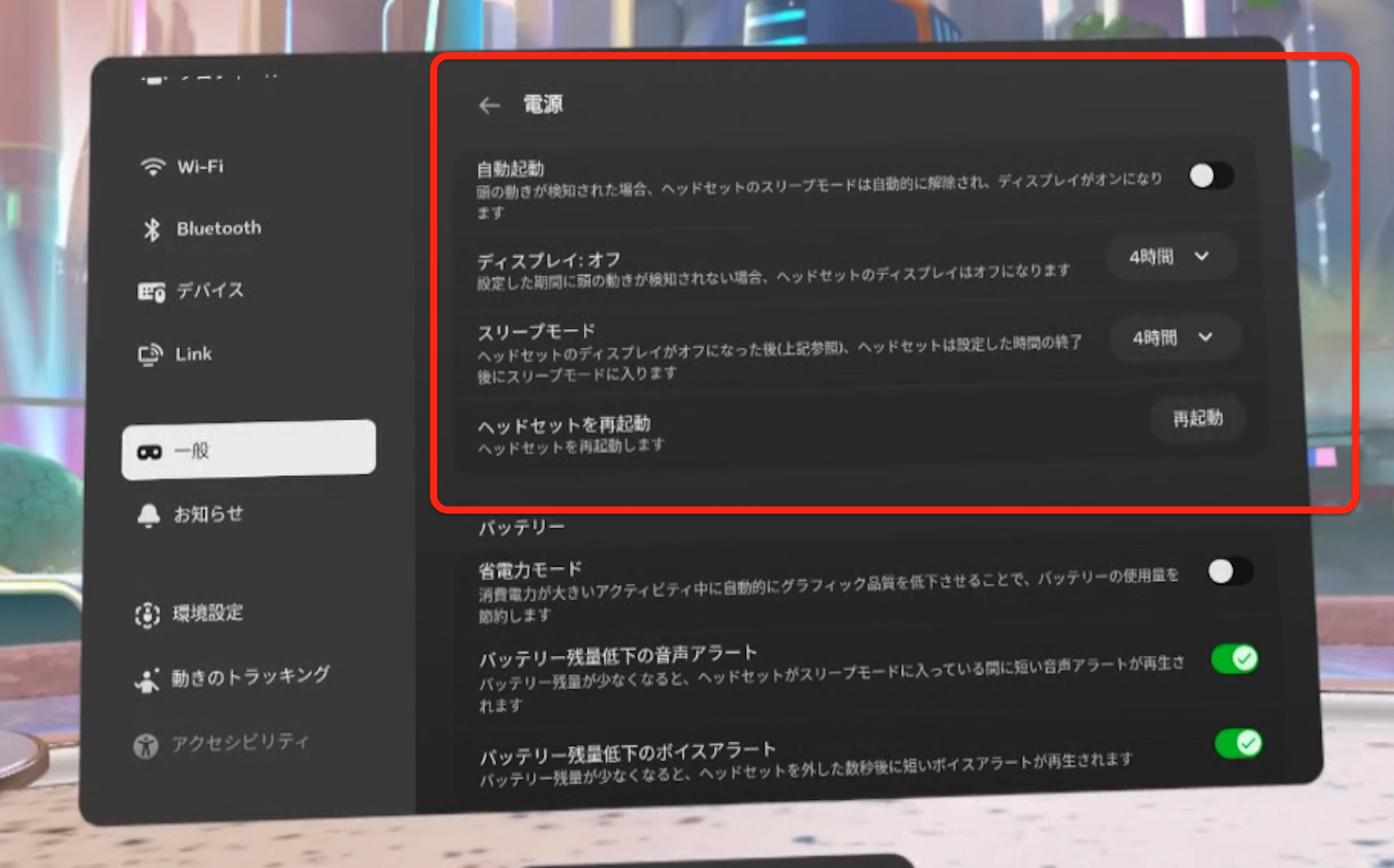
一般 > 動きのトラッキング
ここが万が一ONだと、お客様の手をトラッキングしてしまい、誤動作の原因となります。
- ジェスチャーコントロールとボディトラッキング => OFF
- XとXを切り替える => OFF
- ヘッドセットのトラッキング => OFF
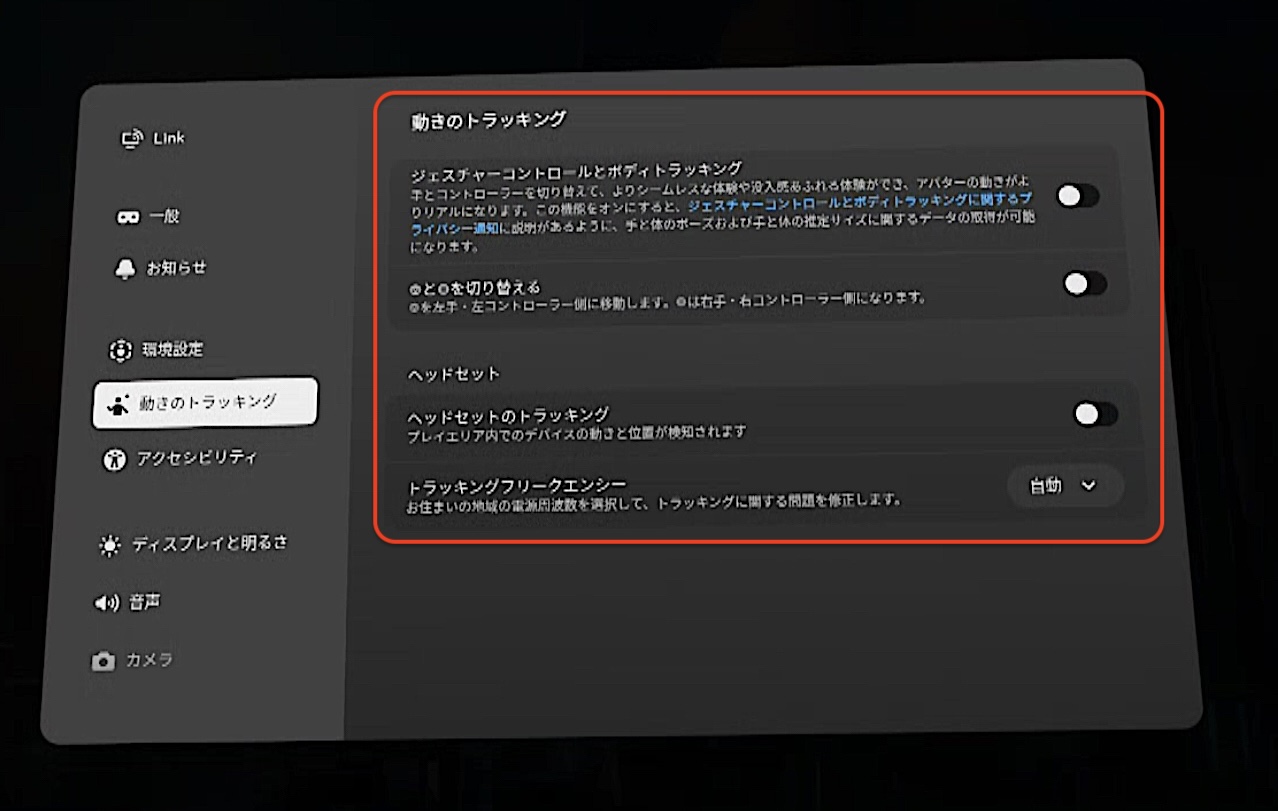
詳細設定 > 開発者
- 開発者設定をオンにする => ON
※注:このパネルで「開発者設定をオンにする」が有効でも、ペアリングしているスマホのHorizonアプリ内の、そのQuestの詳細設定での開発者設定が無効の場合には、開発者設定が有効になりません。すなわち、パソコンとQuestシリーズを接続しての動画ファイルのコピーなどができないので、注意してください。 - MTPのお知らせ => ON
- 物理的空間機能 => OFF
この設定をOFFにすることで、邪魔なガーディアン機能をやっと切ることができます。 - 自動接続をリンク => OFF
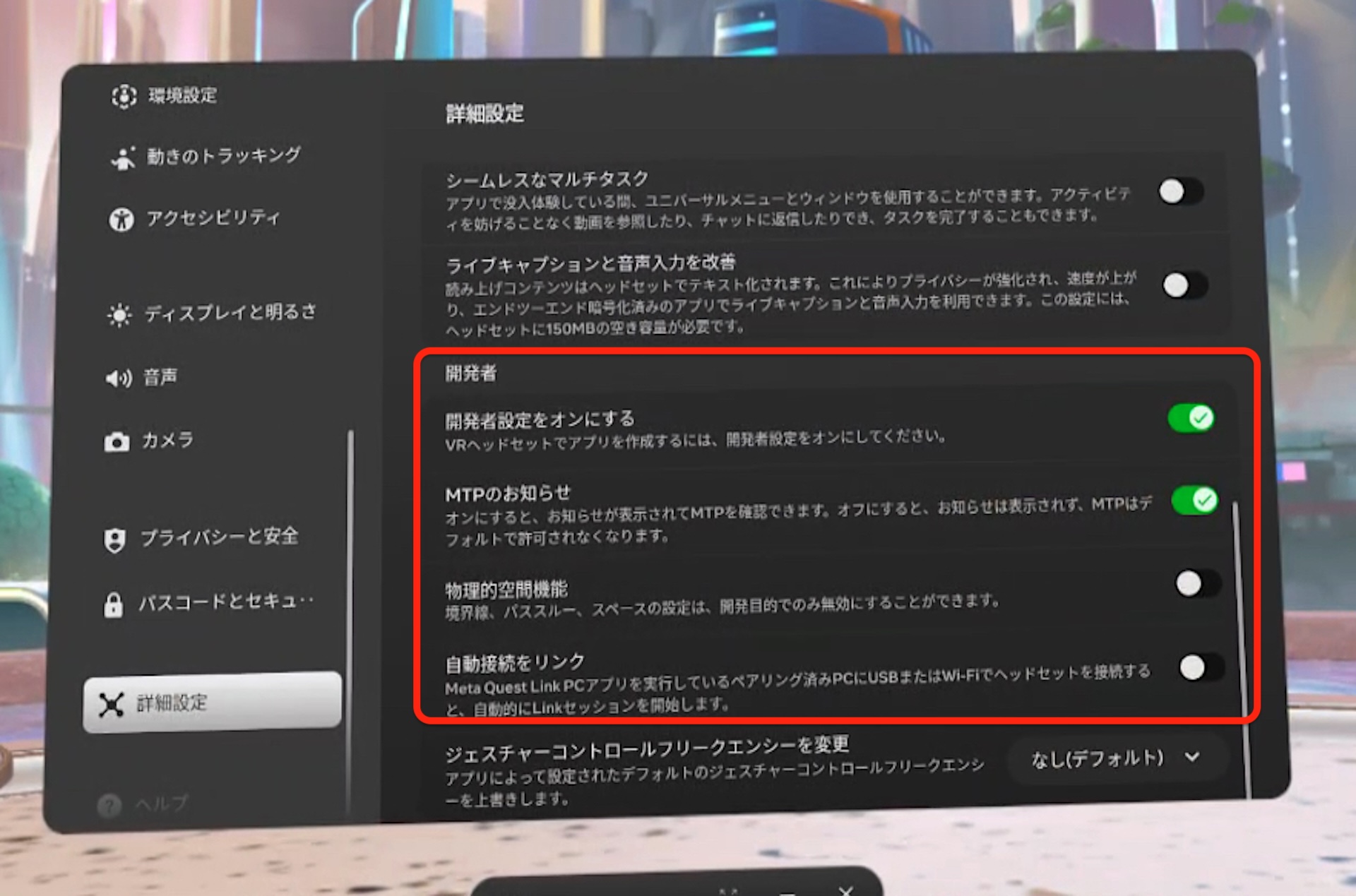
Meta Quest の境界線(ガーディアン)機能を無効にする
Meta ( Oculus ) Questには、境界線(ガーディアン)機能と言い、安全のためにユーザーの周囲に一定の空間を空けるように促す機能があります。
はっきり言って邪魔です。
上記の、詳細設定 >> 開発者 >> 物理的空間機能 => OFFにすることで、この厄介な境界線(ガーディアン)機能を無効にできます。
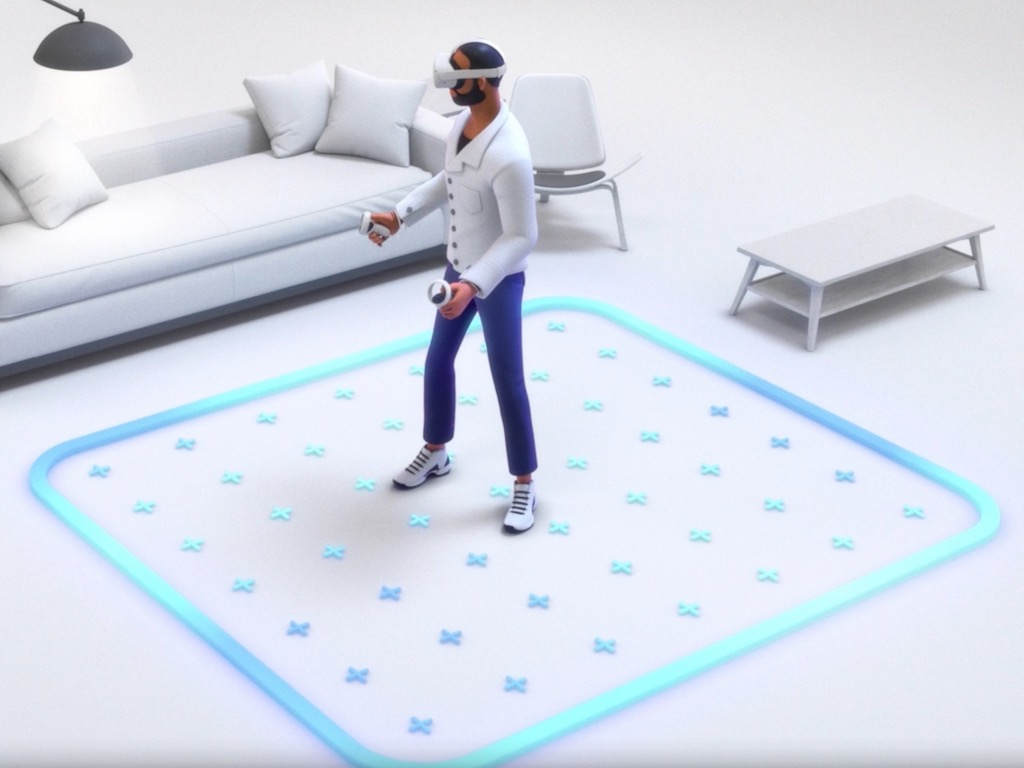
この機能は、イベントなどでMeta ( Oculus ) Questを集中コントロールする際には邪魔になるので、Showtime VRを利用する際にはこの機能は事前にOFFにします。
※境界線(ガーディアン)機能をOFFにすると、Meta Workroomを始めとするアプリが動作しなくなることがあります。アプリを起動したのに画面が真っ暗なママの場合には、境界線(ガーディアン)機能をONに戻しましょう。
境界線(ガーディアン)機能は、使用するMeta ( Oculus ) Questについて、一台ごとに設定してゆく必要があります。
投稿者プロフィール

-
Showtime VRとは、複数台のVRヘッドセットの一斉・同時動画再生や、状態監視が行えるシステムです。管理者が360度動画を一括制御し自由に再生できることで、参加者はまるでその場にいるかのような体験をすることで、より有意義な研修や学習をすることが可能です。Showtime VRとは?
サイト運営:合同会社幸楽社
Showtime VR公式Trustedパートナー & 認定日本国内独占販売事業者
東京都三鷹市
最新の投稿
 Meta Quest シリーズ( Quest3 , Quest3s, Quest 2)2025年9月25日Meta Quest シリーズでのShowtime VRプレイヤー(再生)アプリのアンインストール(削除)方法
Meta Quest シリーズ( Quest3 , Quest3s, Quest 2)2025年9月25日Meta Quest シリーズでのShowtime VRプレイヤー(再生)アプリのアンインストール(削除)方法 Meta Quest シリーズ( Quest3 , Quest3s, Quest 2)2025年9月21日第8回エンドオブライフケア学会・「終末期VR体験」にて、VRヘッドセット同時再生制御システム「Showtim VR」を活用していただきました。
Meta Quest シリーズ( Quest3 , Quest3s, Quest 2)2025年9月21日第8回エンドオブライフケア学会・「終末期VR体験」にて、VRヘッドセット同時再生制御システム「Showtim VR」を活用していただきました。 Meta Quest シリーズ( Quest3 , Quest3s, Quest 2)2025年7月24日VRイベント時のVRヘッドセット(Meta Quest 3, 3s, 2)の内部温度に関する安全ガイド
Meta Quest シリーズ( Quest3 , Quest3s, Quest 2)2025年7月24日VRイベント時のVRヘッドセット(Meta Quest 3, 3s, 2)の内部温度に関する安全ガイド Meta Quest シリーズ( Quest3 , Quest3s, Quest 2)2025年7月23日Meta Horizon Managed Solutions ( HMS ) でShowtime VRを利用する
Meta Quest シリーズ( Quest3 , Quest3s, Quest 2)2025年7月23日Meta Horizon Managed Solutions ( HMS ) でShowtime VRを利用する